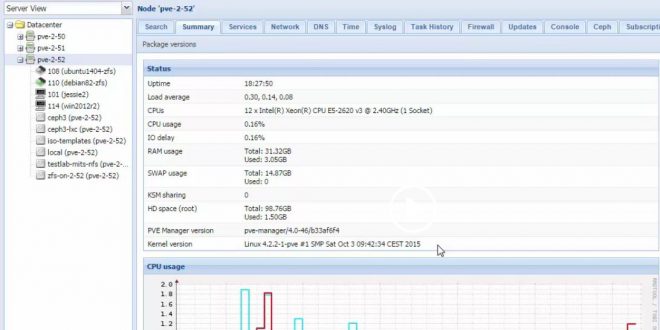Ciao Ragazzi, oggi installiamo Proxmox VE (Virtual Enviroment) su piattaforma Debian.
So che ci sono molte guide online, ma cercherò di semplificare il più possibile i passaggi così da rendere la guida semplice ed intuitiva.
Per prima cosa serve una distribuzione Debian (Wheezy o Jessie) in questa guida vi propongo entrambe le alternative, in realtà cambia poco tra le due.
Iniziamo!
1) Modifica etc/hosts
La prima modifica da fare riguarda il file etc/hosts che deve diventare così:
127.0.0.1 localhost
192.168.15.200 hades pvelocalhostQuindi bisogna mappare l’ip della vostra macchina (nel mio esempio è 192.168.15.200) con l’hostname della macchina (nel mio caso hades) e aggiungere la voce pvelocalhost
2) Aggiunta Repository
Aggiungiamo i repository per la nostra distribuzione:
Debian Jessie
echo "deb http://download.proxmox.com/debian jessie pve-no-subscription" > /etc/apt/sources.list.d/proxmox.listDebian Wheezy
echo "deb http://download.proxmox.com/debian wheezy pve-no-subscription" > /etc/apt/sources.list.d/proxmox.listAggiungiamo la chiave dei repository:
wget -O- "http://download.proxmox.com/debian/key.asc" | apt-key add -E diamo un bel:
apt-get update && apt-get dist-upgradeAggiorniamo tutto quello che ci chiederà il sistema e una volta finito possiamo procedere.
3) Installazione Proxmox
Debian Jessie
apt-get install proxmox-ve ntp ssh postfix ksm-control-daemon open-iscsi systemd-sysvBasta riavviare con il nuovo Kernel appena installato ed il gioco è fatto.
Debian Wheezy
apt-get install pve-firmware pve-kernel-2.6.32-26-pve pve-headers-2.6.32-26-pveRiavviare il sistema e partire con il nuovo Kernel.
Appena riavviato installiamo l’ambiente:
apt-get install proxmox-ve-2.6.32 ntp ssh lvm2 postfix ksm-control-daemon vzprocps open-iscsi bootlogdIn entrambi i casi consiglio, durante la configurazione, di usare la config “Smarthost con sito internet” e utilizzare come relay l’smtp del proprio operatore telefonico (per i meno esperti) i più esperti sanno già dove mettere mani!
Fatto questo (su uno o sull’altro sistema operativo) procediamo con la rimozione del vecchio kernel:
apt-get remove linux-image-amd64 linux-image-3.16.0-4-amd64 linux-base
update-grubPer Debian Jessie verrà installata la versione 4 mentre per Debian Wheezy viene installata la versione 3.4
Il gioco è fatto.
Per entrare sul vostro sistema basta digitare: https://ilvostroip:8006 dal browser e potete iniziare a divertirvi con il vostro nuovo ambiente di virtualizzazione.
Edit.
di recente ho sviluppato uno script in Python per automatizzare l’installazione su sistemi Debian (Jessie e Wheezy).
Lo potete trovare su GitHub
Enjoy!
 paolodaniele.it – linux & networking
paolodaniele.it – linux & networking